728x90
윈도우11을 설치하기 위해 자신의 PC가 사양이 충분하다고 생각했는데
뜻밖의 문제에 걸리고 맙니다
바로 이 듣도보도 못한 TPM 2.0 지원 여부인데요
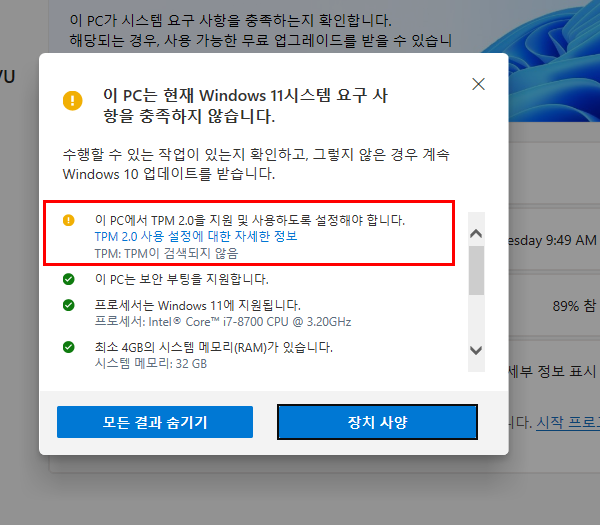
장착된 메인보드가 지원을 한다면 어떻게 활성화 하면 되는지
간단하게 알아보겠습니다.
목표는 BIOS에서 TPM2.0을 활성화 시켜주는 것입니다.
먼저 BIOS에 접근하는 방법은 흔히 재부팅 하면서 특정 키를 눌러주면(연타?)되는데요
메인보드 제조사 마다 진입 키가 다릅니다.
메인보드 제조사별 BIOS 진입 단축키
Acer: F2 또는 DEL 키
ASUS: F2 (모든 PC), F2 또는 DEL 키(메인보드)
Dell: F2 또는 F12
HP: ESC 또는 F10
Lenovo: F2 또는 Fn + F2
Lenovo (Desktops): F1
Lenovo (ThinkPads): Enter + F1.
MSI: DEL 키(메인보드 및 PC)
Microsoft Surface 태블릿: 볼륨 증가 버튼을 길게 누름
Origin PC: F2
Samsung: F2
Sony: F1, F2, F3 중 하나
Toshiba: F2
타이밍을 잘 맞추면 한번에 진입하겠지만 요즘 SSD가 워낙빨라서 그냥 원도우10부팅이 될수도 있는데
2~3번 그냥 재부팅이 되면 은근 짜증납니다.
그래서 쉬운 방법이 있는데
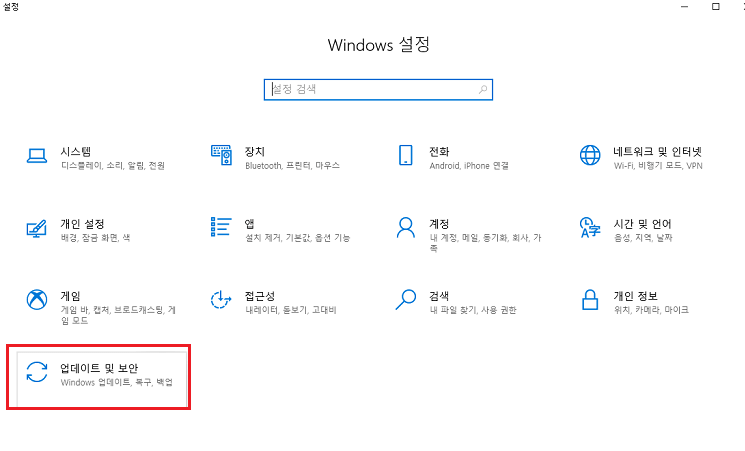
윈도우 설정 > 업데이트 및 보안
고급 시작 옵션 > 지금 다시 시작
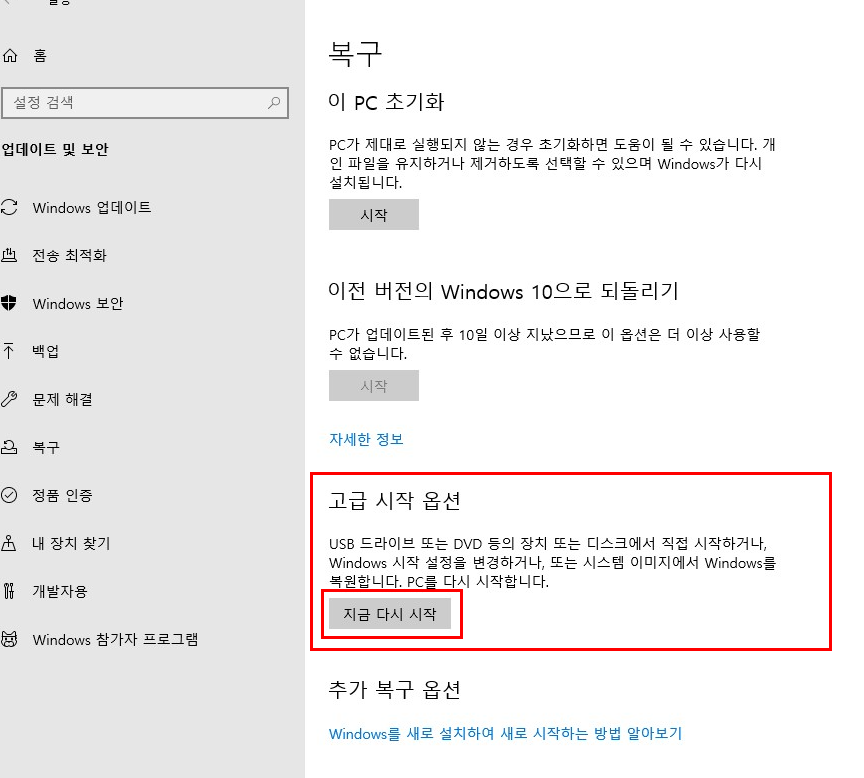
이렇게 들어 가시면 재부팅이 되면서 아래의 화면으로 이동하게 되는데
순서대로 눌러주시면 됩니다
문제 해결 > 고급 옵션 > UEFI 펌웨어 설정
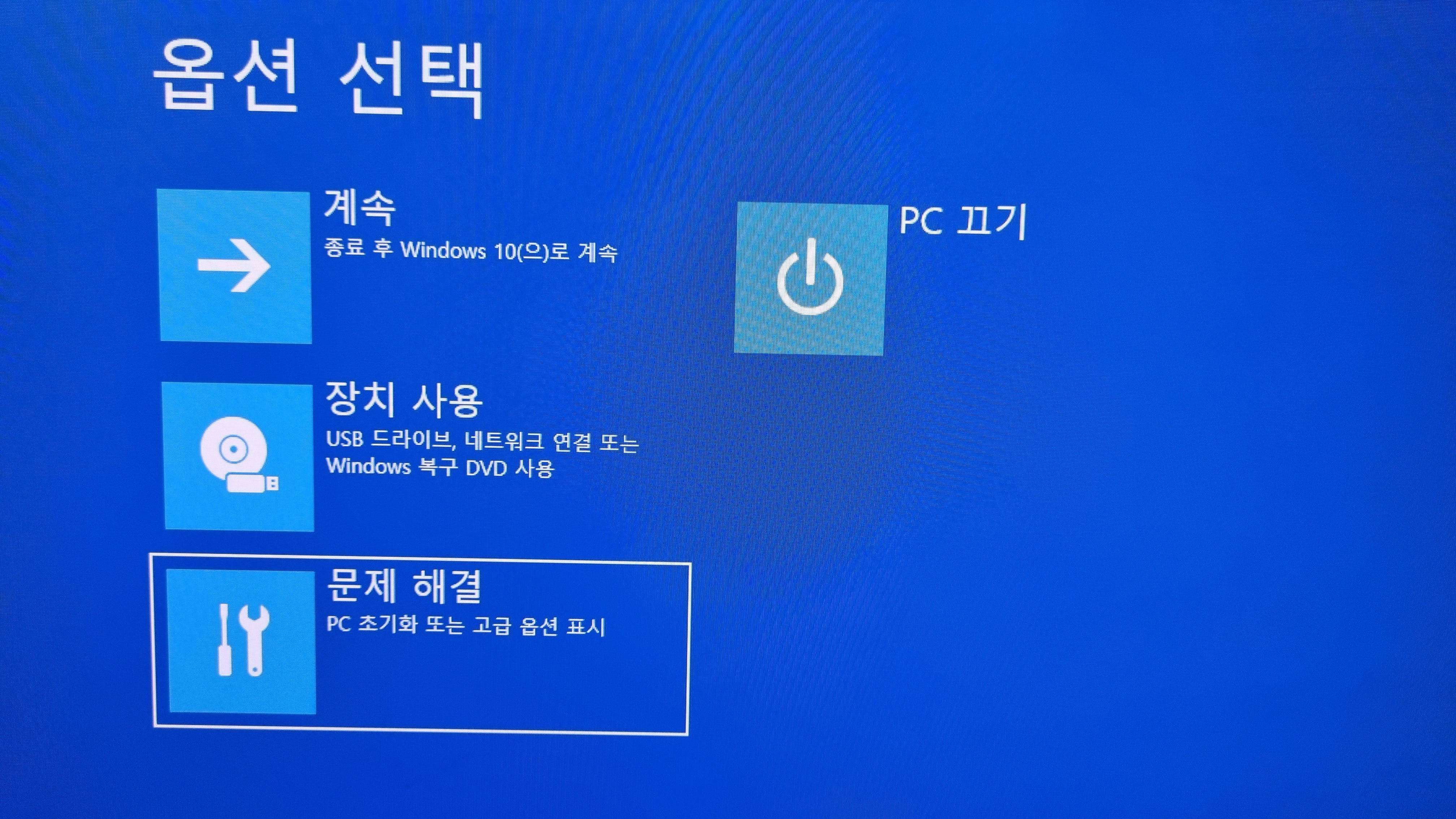
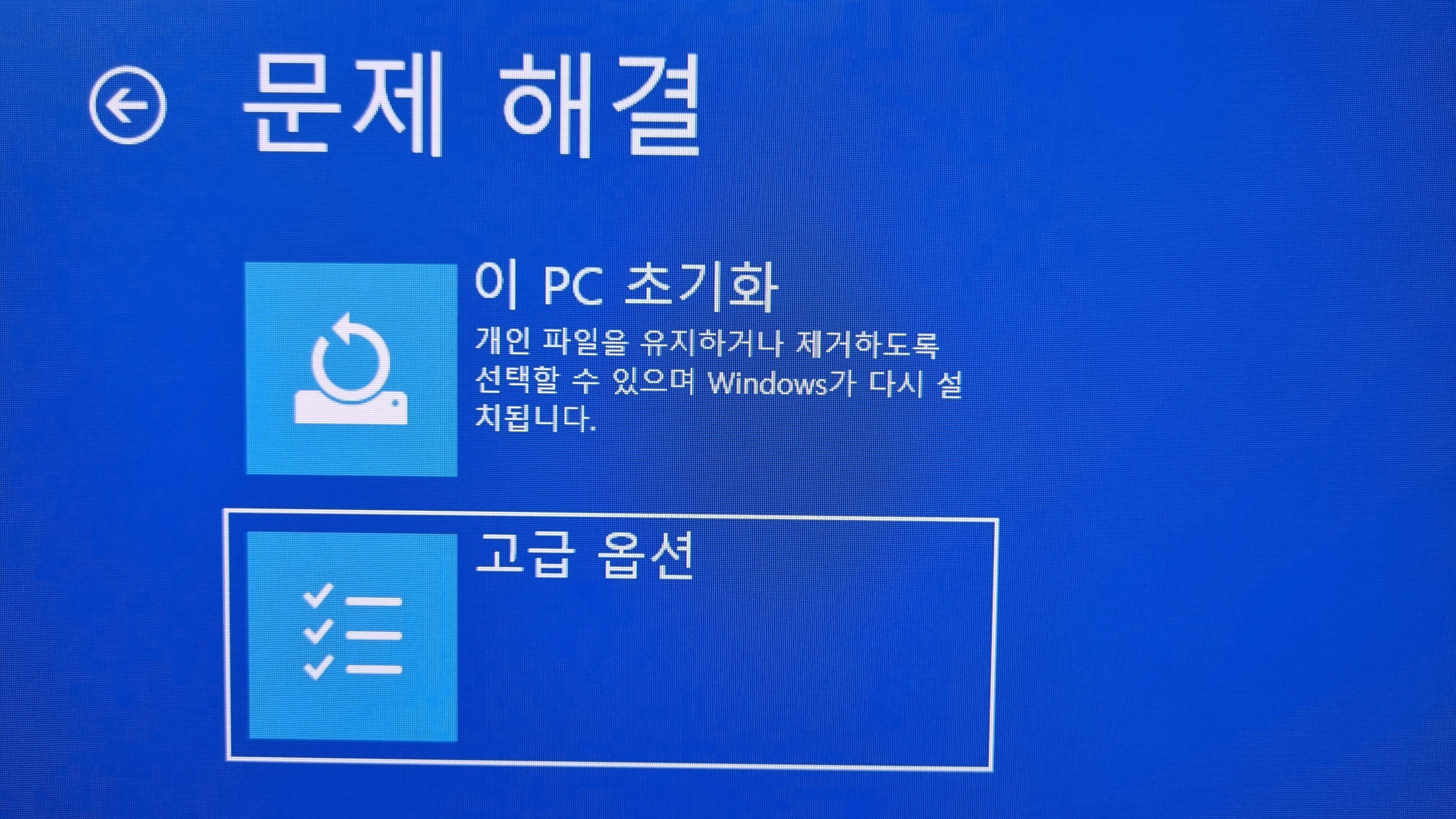
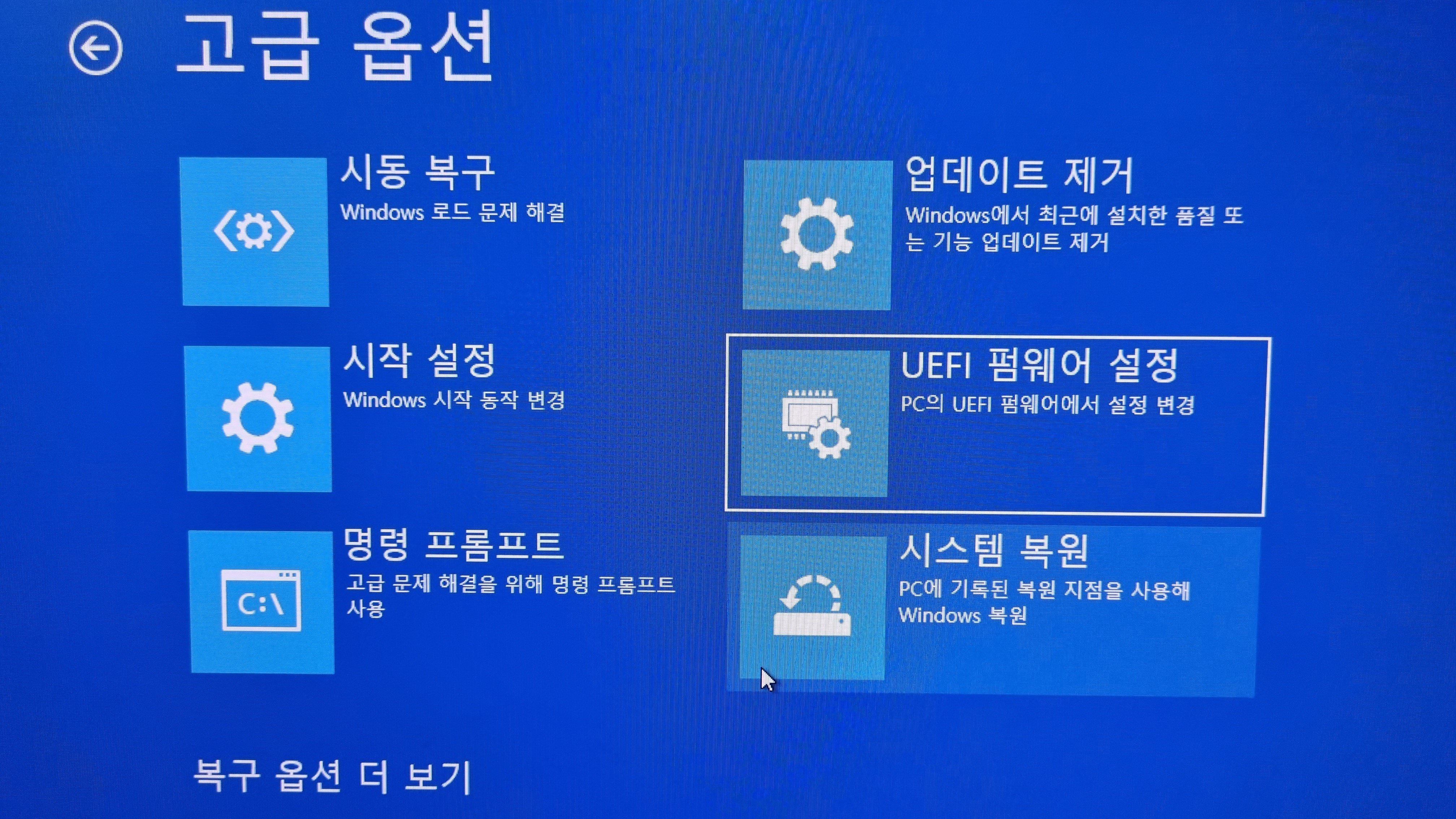
그럼 BIOS화면으로 이동하는데
전 MSI기준으로 설명드리겠습니다.
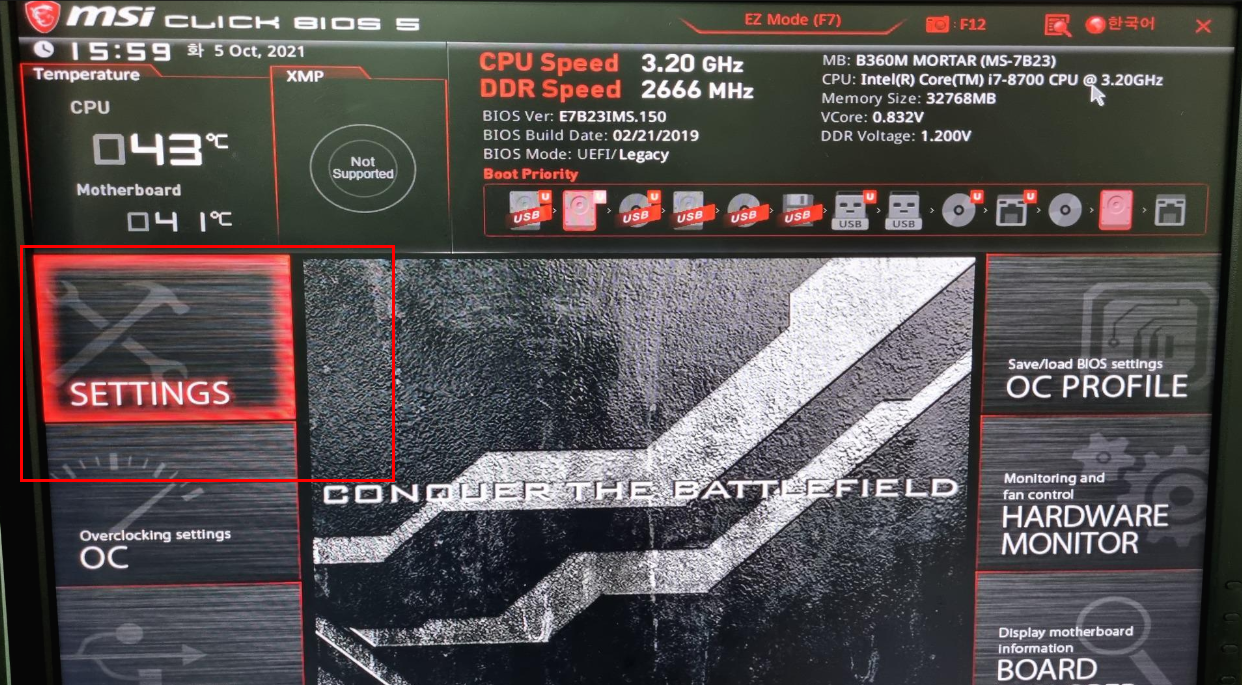
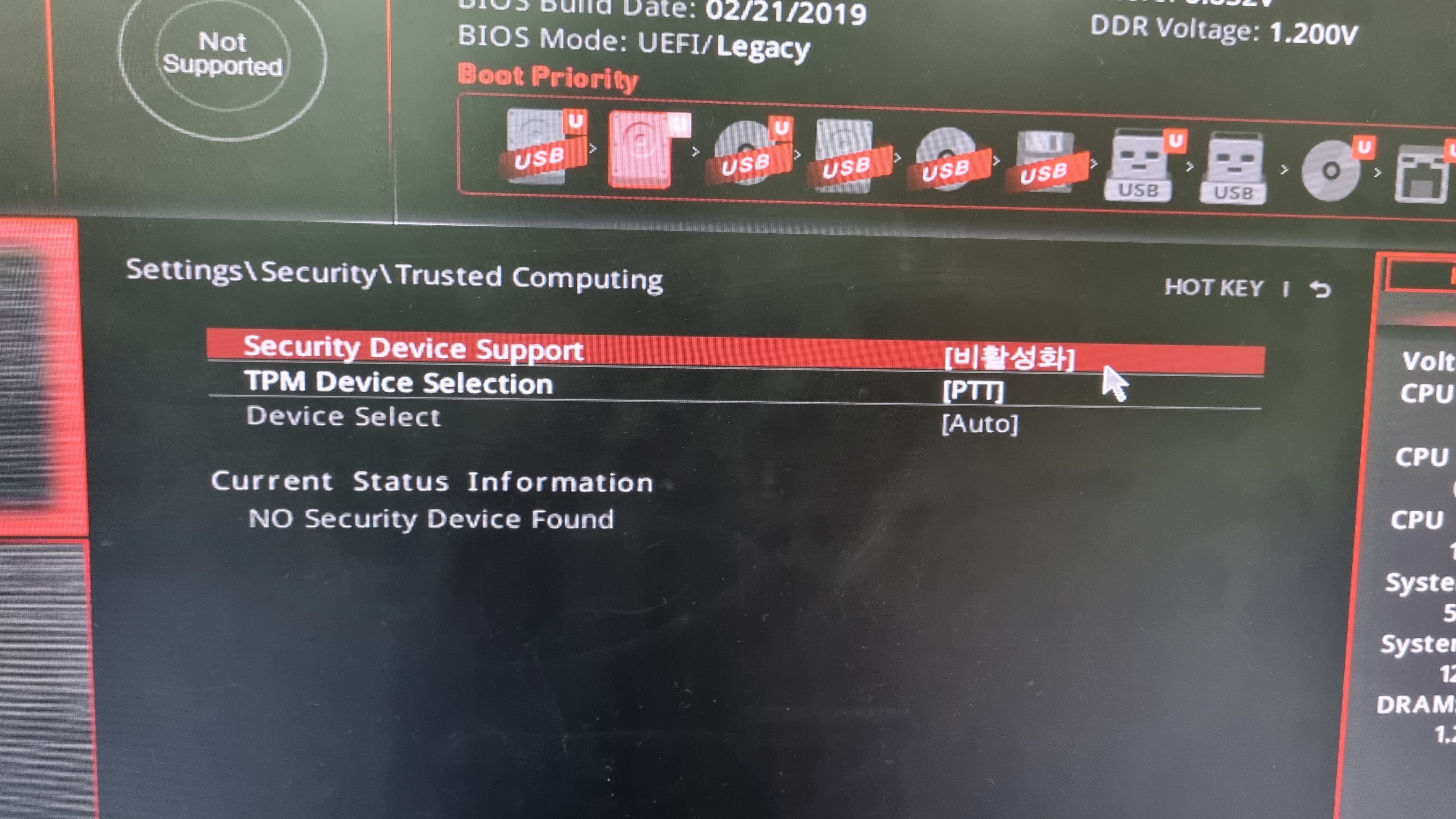
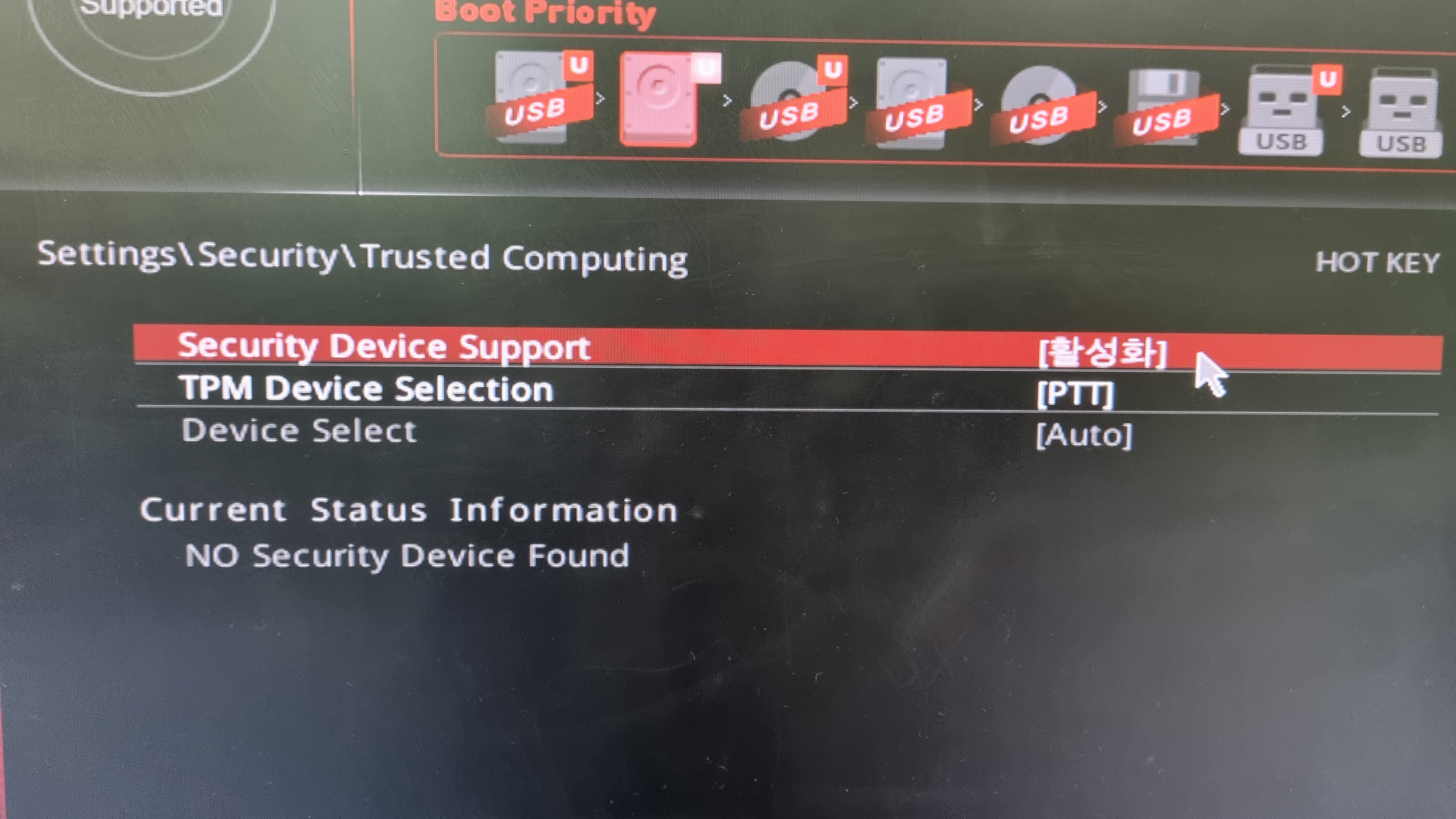
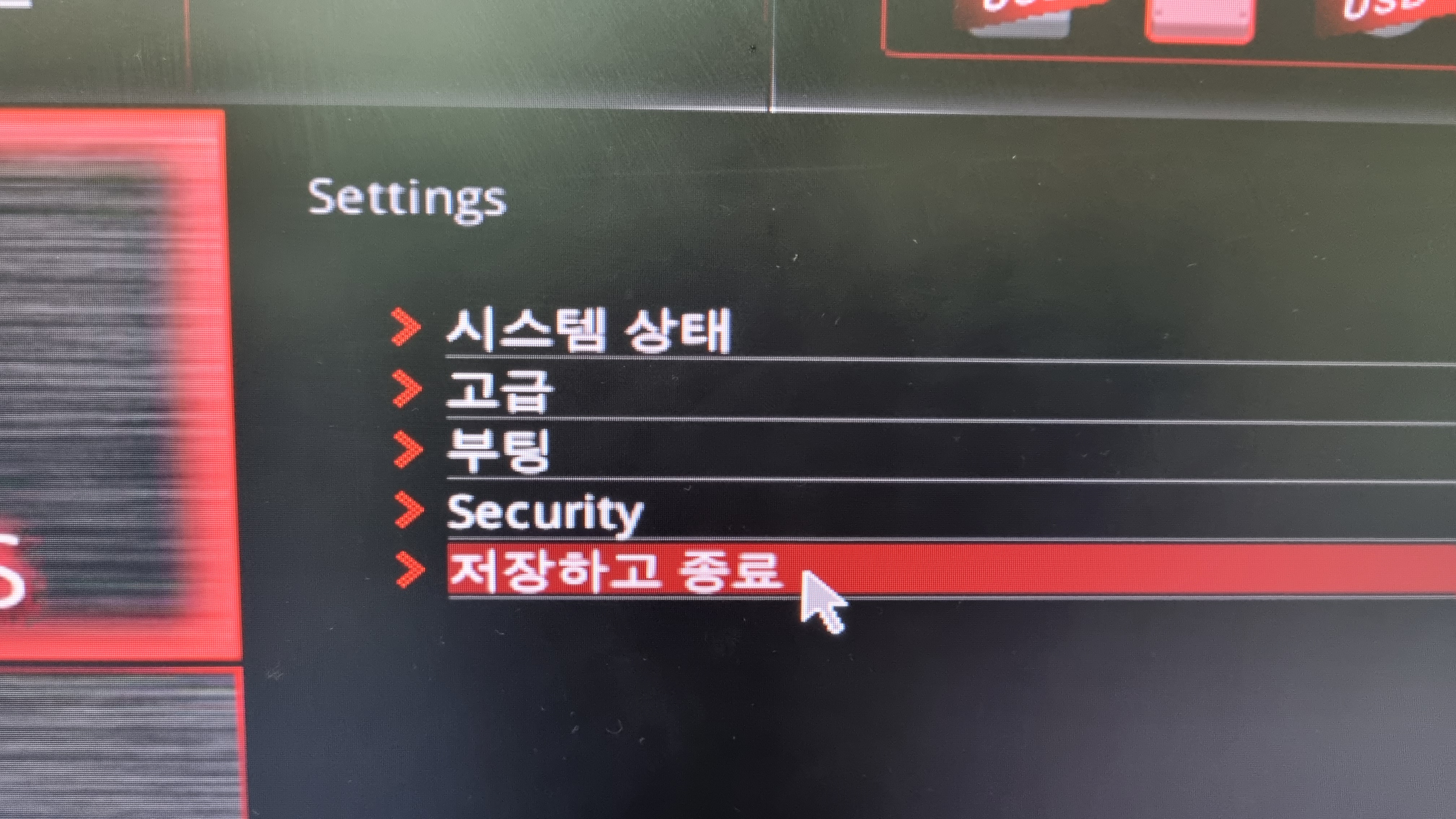

재부팅하면
이제 윈도11 요구 사항을 충족했다고 뜹니다 ^^
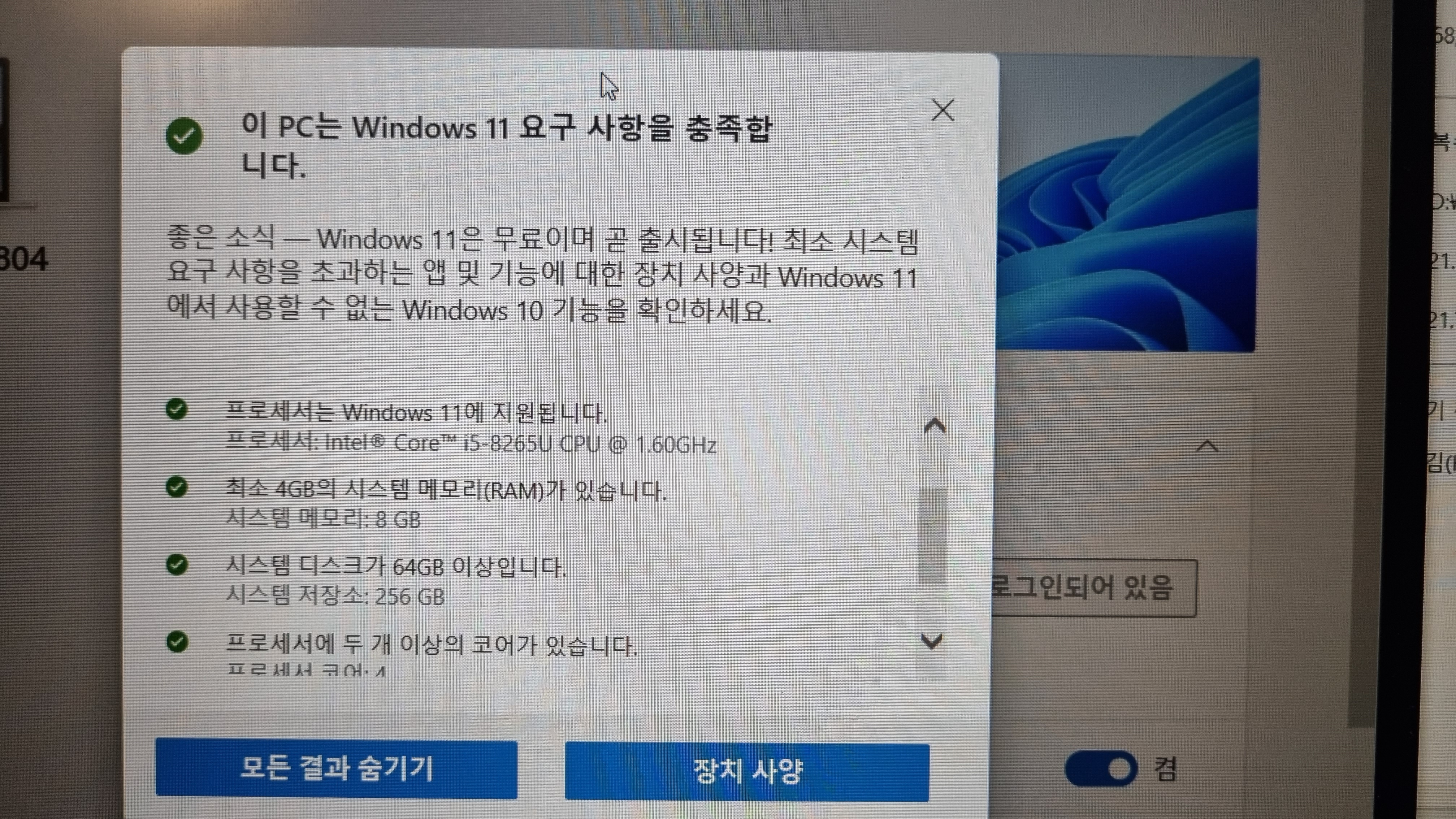
윈도우11 설치 Go Go~~!!
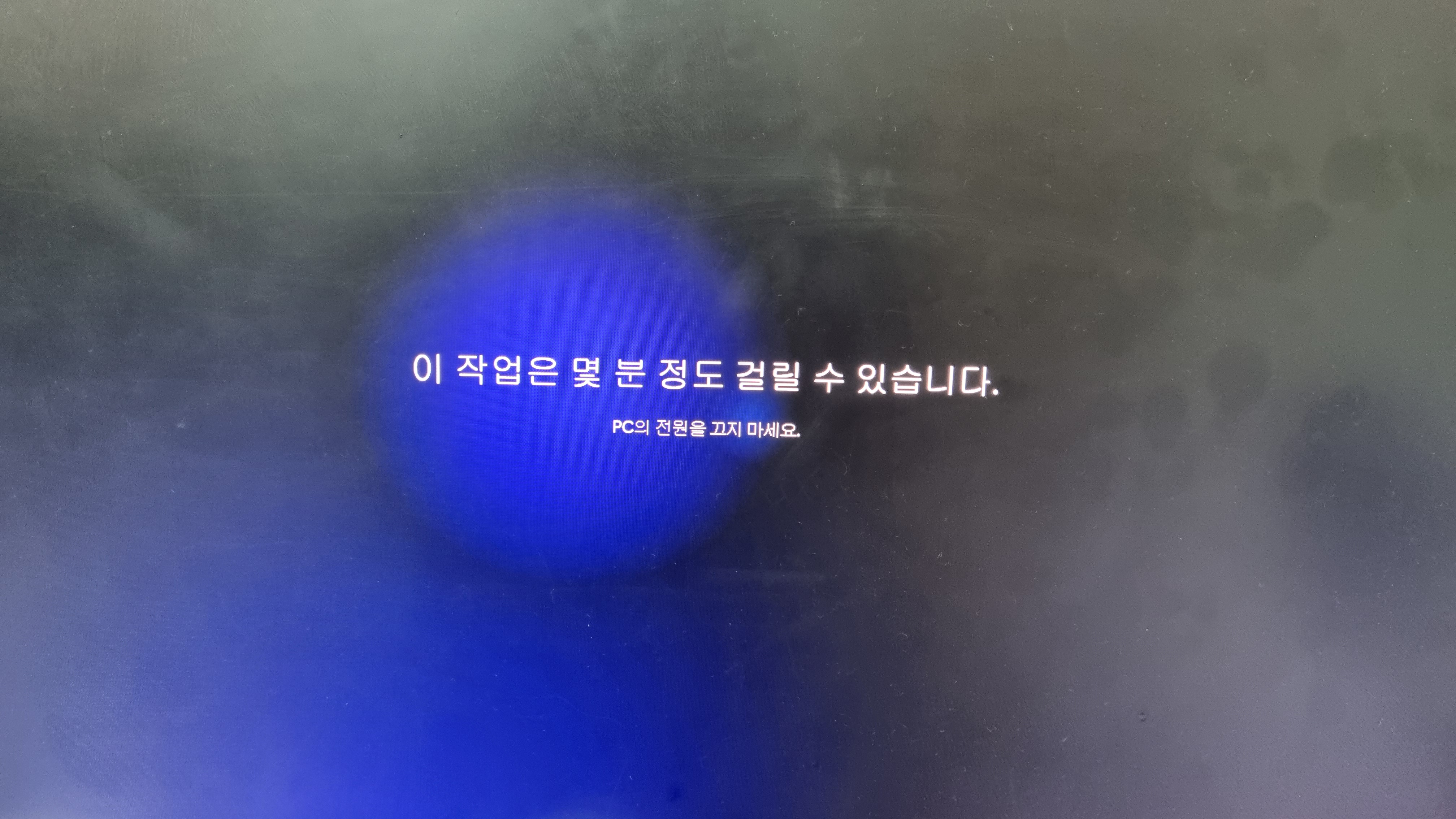
300x250
'Windows' 카테고리의 다른 글
| 윈도우11 블랙테마 바꾸기 (0) | 2021.10.12 |
|---|---|
| 윈도우11 다운로드 폴더 창 예전대로 바꾸기 (0) | 2021.10.12 |
| 윈도우11 클린설치 방법 (0) | 2021.10.06 |
| 윈도우10 실시간 보호 끄기 - 윈도우 디펜더와 백신 (3) | 2020.03.25 |
| 윈도우10 OneDrive 폴더의 위치 변경 (0) | 2020.02.16 |



